- Created by Vladislav Fomichev, last modified by Maksim Efanov on Jul 07, 2022
Создание политики
- Откройте Management Console.
- В левом меню выберите "Политики".
- На странице "Политики" нажмите "Создать".
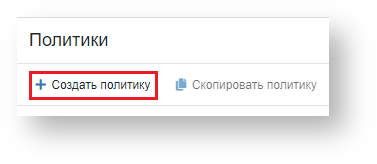
- Укажите приоритет политики, имя, описание(Опциональный параметр) и нажмите "Создать".
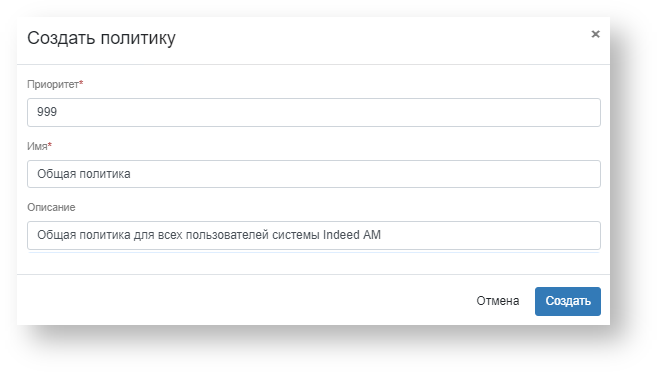
Настройка политики
- Откройте Management Console.
- В левом меню выберите "Политики".
- Выберите необходимую политику.
Информация
В данном разделе указывается основная информация о политике, информация о создании политики и редактировании. Для редактирования информации необходимо нажать "Редактировать", для удаления политики -"Удалить".
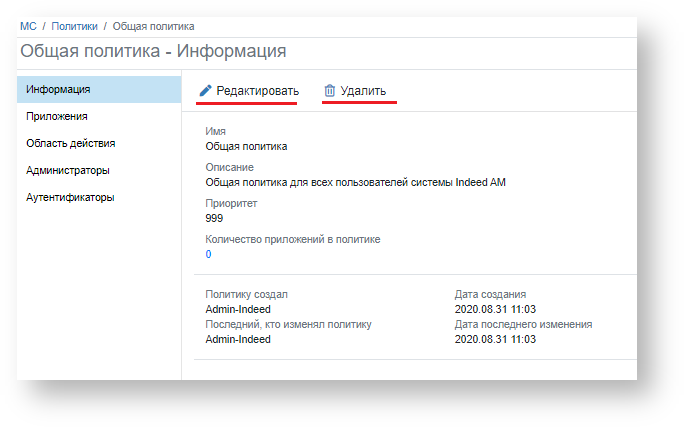
Приложения
В данном разделе отображаются приложения политики. Для добавления приложения выполните следующие действия:
Информация
Под приложениями системы Indeed AM подразумеваются приложения компонента Indeed AM ESSO Agent, а также модули интеграции Indeed AM(Indeed Am Windows Logon, Indeed AM NPS Radius, RDP Windows Logon и др.)
- Нажмите "Добавить приложение".
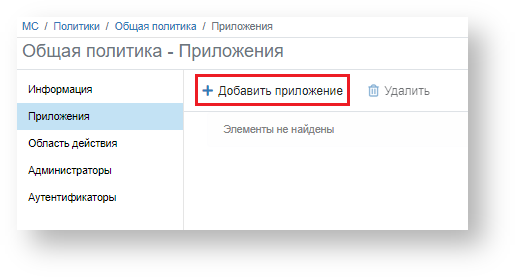
В окне "Добавить приложение" выберите необходимое приложение и нажмите "Добавить".
Информация
Добавить приложение можно только при наличии зарегистрированной лицензии для данного модуля.
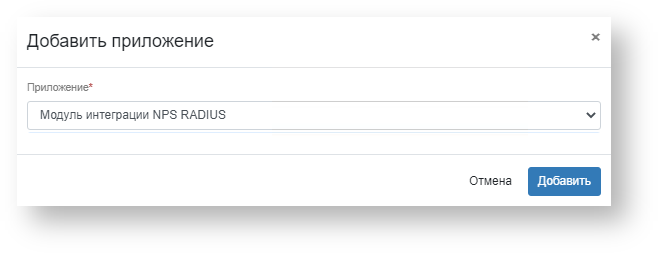
- Чтобы удалить приложение, выберите необходимое приложение и нажмите "Удалить".
Область действия
В данном разделе отображаются объекты, на которые распространяется действие политики. Для добавления выполните следующие действия:
- Нажмите "Добавить".
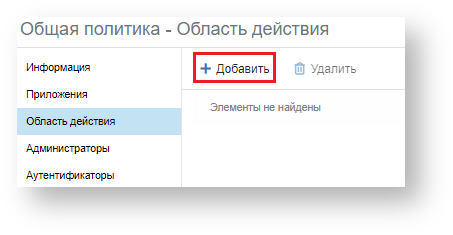
- В поле "Тип объекта" выберите тип: Пользователь, Группа, Контейнер.
- В поле "Расположение" выберите расположение объекта - это может быть весь пользовательский каталог или отдельный контейнер.
- В поле "Название" укажите полное или часть имени объекта и нажмите "Поиск".
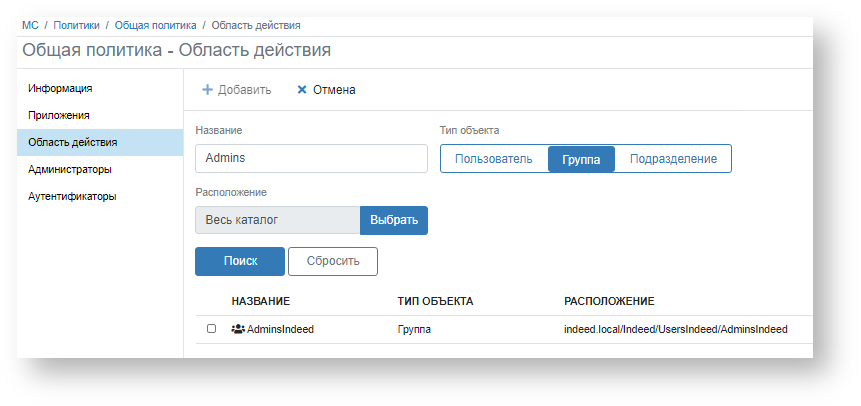
- Выберите найденный объект и нажмите "Добавить".
- После успешного добавления объект будет отображаться в разделе.
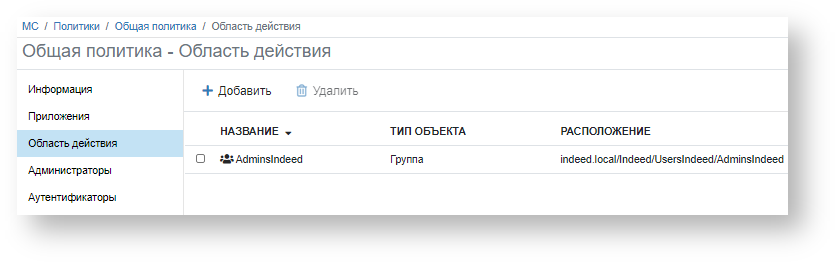
Администраторы
В данном разделе отображаются администраторы приложения. Для добавления администратора выполните следующие действия:
- Нажмите "Добавить" и выберите роль: Администратор, Оператор, Инспектор.
- В поле "Тип объекта" выберите тип: Пользователь, Группа.
- В поле "Расположение" выберите расположение объекта - это может быть весь пользовательский каталог или отдельный контейнер.
- В поле "Название" укажите полное или часть имени объекта и нажмите "Поиск".

- Выберите найденный объект и нажмите "Добавить".
- После успешного добавления объект будет отображаться в разделе.
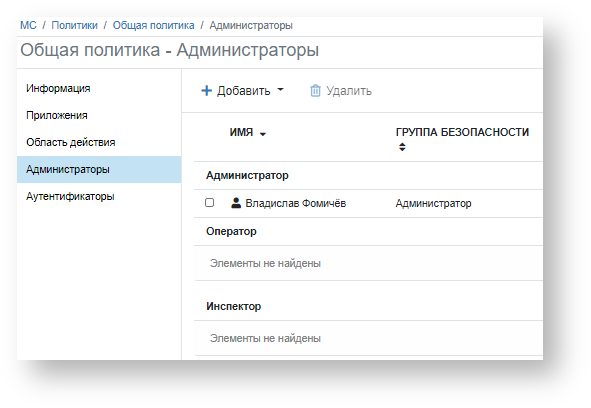
Аутентификаторы
В данном разделе отображается информация по доступным аутентификаторам и дополнительные настройки.
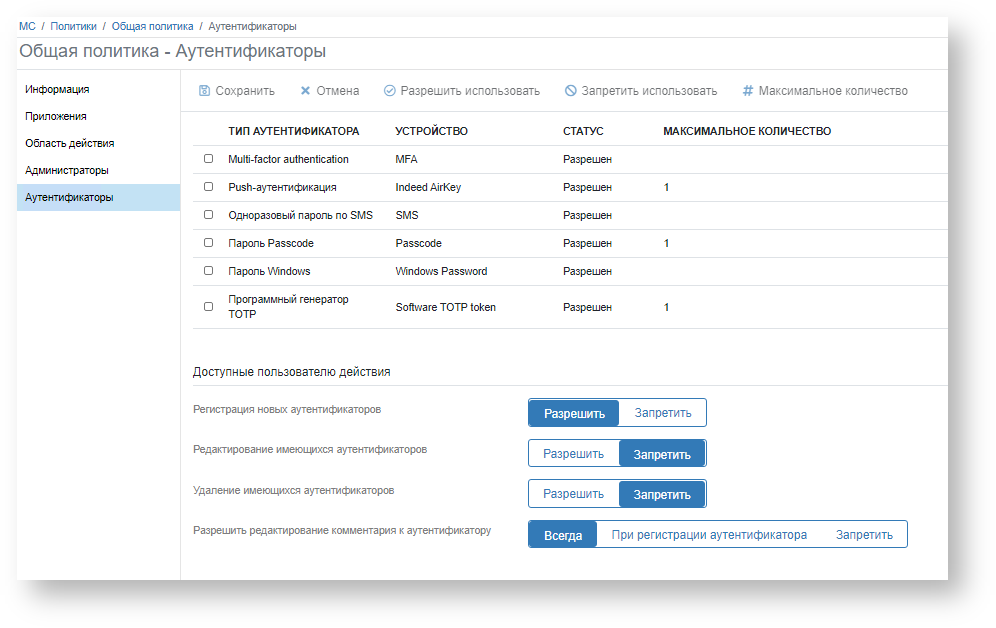 Блокировка аутентификатора
Блокировка аутентификатора
Чтобы запретить использовать аутентификатор для всех пользователей политики выполните следующие действия:
- Выберите необходимый аутентификатор и нажмите "Запретить использовать".
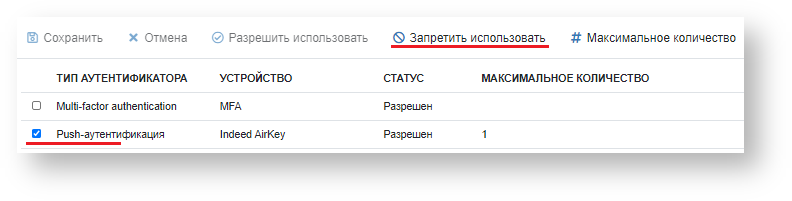
- После выполнения действия статус аутентификатора будет "Запрещён".
Изменение максимального количества аутентификаторов
Чтобы изменить максимальное количество аутентификаторов, котрое пользователь может зарегистрировать для себя, необходимо выполнить следующие действия:
- Выберите необходимый аутентификатор и нажмите "Максимальное количество".
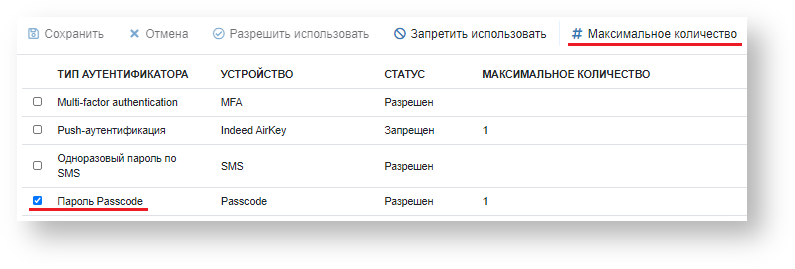
- В окне "Максимальное количество" укажите требуемое значение и нажмите "Сохранить".

- После успешного выполнения действия число максимального количество для аутентификатора будет изменено.
Доступные пользователю действия
- Регистрация новых аутентификаторов - Данный параметр определяет, может ли пользователь самостоятельно обучать себе аутентификаторы. Значение по умолчанию: Разрешить
- Редактирование имеющихся аутентификаторов - Данный параметр определяет, может ли пользователь самостоятельно редактировать имеющиеся аутентификаторы. Значение по умолчанию: Запретить
- Удаление имеющихся аутентификаторов - Данный параметр определяет, может ли пользователь самостоятельно удалять имеющиеся аутентификаторы. Значение по умолчанию: Запретить
- Разрешить редактирование комментария к аутентификатору - Данный параметр определяет, может ли пользователь самостоятельно редактировать комментарии к имеющимся аутентификаторам. Значение по умолчанию: Всегда
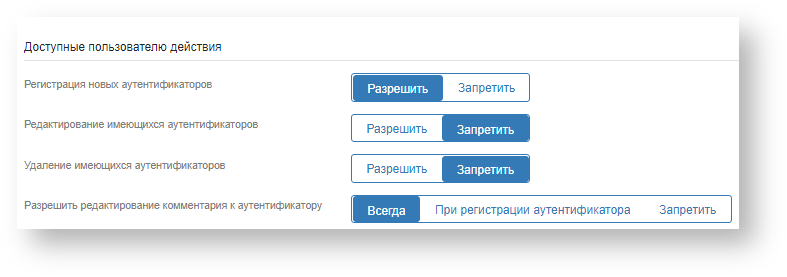

- No labels